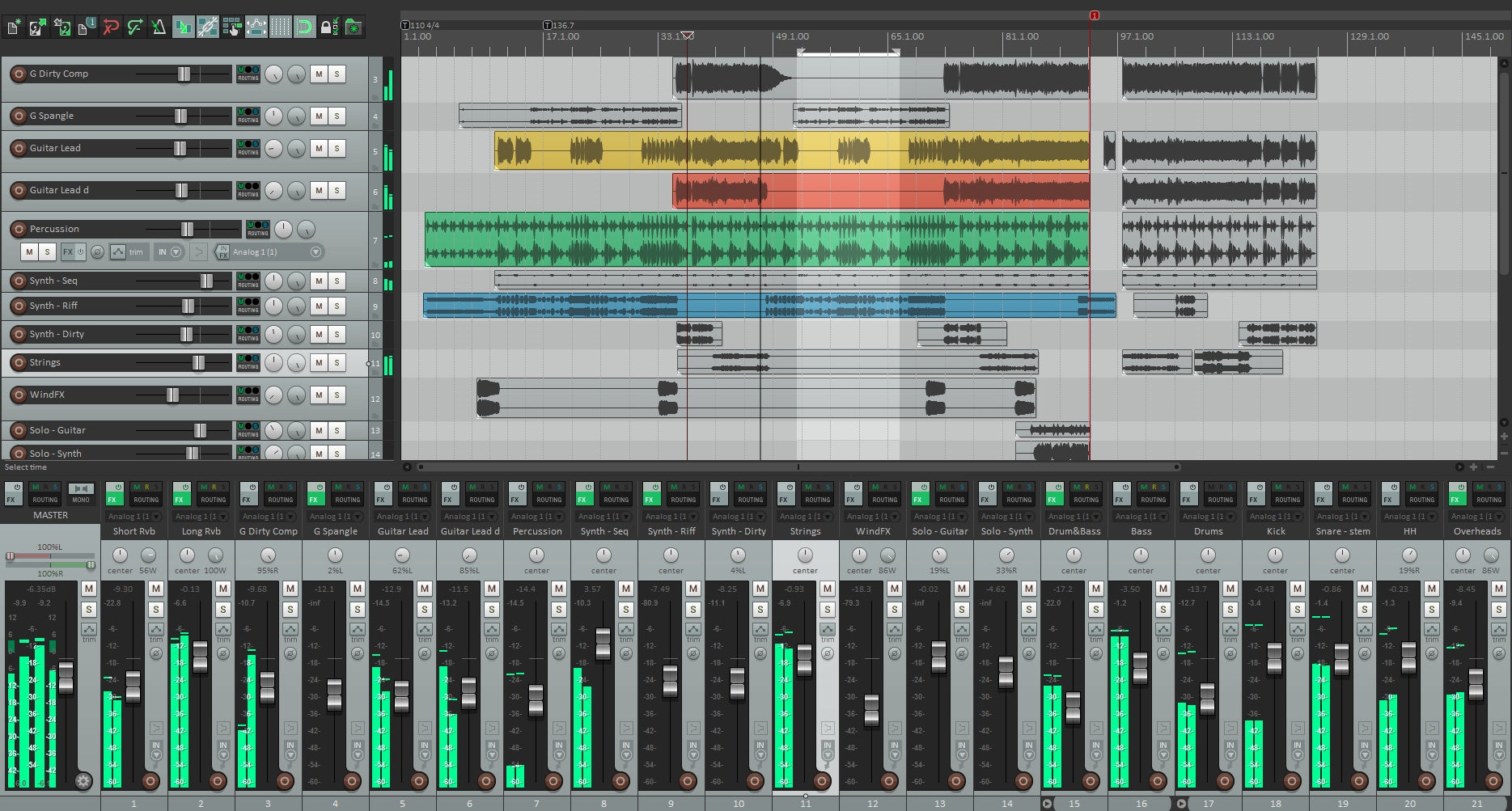Как установить шаблоны записи в REAPER (шаблоны проектов и дорожек)
REAPER работает быстро, когда вы обучаете его своему рутину. Шаблоны записи загружают дорожки, маршрутизацию, цвета, возвраты и оптимальную цепочку для записи одним движением. В этом руководстве показано, как устанавливать и управлять шаблонами проектов и шаблонами дорожек, где эти файлы хранятся, как настроить надёжный вокальный риг и как поддерживать низкую задержку во время записи. Вы также узнаете двухдорожечную битовую раскладку, аккуратную стратегию работы с файлами и быстрые решения, если что-то пойдёт не так.
I. Мышление шаблонов REAPER (что вы на самом деле устанавливаете)
В REAPER «установка шаблона» означает размещение переиспользуемого файла там, где REAPER его ожидает. Существует два основных типа:
- Шаблон проекта — полный каркас сессии: дорожки, папочные шины, возвраты, маркеры, цвета и настройки. Открывается из диалога Нового проекта или устанавливается по умолчанию.
- Шаблон дорожки — одна или несколько выбранных дорожек с их эффектами, цветами, входами/выходами и посылами. Отлично подходит для быстрого добавления полного вокального стека в любую текущую песню.
Оба варианта лёгкие. Вы можете хранить несколько специализированных шаблонов проектов (например, «Вокал поверх 2-дорожек», «Полные стемы») и небольшую библиотеку шаблонов дорожек (лид, дубли, адлиб, телефонные эффекты). Используйте тот, что подходит для сессии.
II. Найдите «Путь к ресурсам» один раз и больше не угадывайте
REAPER хранит шаблоны, шаблоны дорожек, цепочки эффектов и многое другое в одной папке «ресурсов». Открывайте её из приложения, чтобы всегда попадать в нужное место.
- Открыть путь: Опции → Показать путь к ресурсам REAPER в проводнике/файндэре.
- Ключевые подпапки: ProjectTemplates, TrackTemplates, FXChains и ColorThemes.
- Совет по резервному копированию: еженедельно зеркально копируйте всю эту папку ресурсов в облако/на внешний носитель. Здесь живёт ваш мозг.
III. Установите маршрут A — Шаблоны проектов (начальные точки для новых проектов)
- Откройте или создайте чистую сессию с нужными дорожками, возвратами и маршрутизацией, которые вы хотите использовать повторно.
- Перейдите в Файл → Шаблоны проектов → Сохранить проект как шаблон….
- Назовите это ясно (например, Vocal_Record_48k) и сохраните. REAPER помещает это в ProjectTemplates.
- Чтобы использовать: Файл → Шаблоны проектов и выберите имя; или установите его по умолчанию (см. раздел V).
- Правило: никогда не записывайте в мастер-шаблон. Откройте → сразу Сохранить как… с именем песни.
Почему это отлично: самый быстрый рабочий процесс для «новой песни» и легко делиться с командой.
IV. Установка маршрута B — Шаблоны дорожек (вставьте вокальный стек в любую сессию)
- В вашей лучшей сессии выберите дорожки, формирующие ваш вокальный набор: Lead, Boost, Ad-libs, Harmonies и Vocal Bus. Включите их эффекты и отправки.
- Кликните правой кнопкой по заголовку выбранной дорожки → Сохранить дорожки как шаблон дорожки….
- Сохраните в TrackTemplates с точным именем, например, VocalStack_Rap_Dry или LeadVox_StockClean.
- Чтобы вызвать: кликните правой кнопкой мыши в пустом пространстве TCP → Вставить дорожку из шаблона → выберите ваш стек или дорожку.
Почему это отлично: вы можете добавить полную вокальную систему к любой песне, не меняя остальную часть проекта.
V. Сделайте его шаблоном по умолчанию, чтобы REAPER всегда открывался «готовым к записи»
- Перейдите в Опции → Настройки → Проект.
- В разделе «При создании новых проектов» выберите Использовать следующий файл проекта как шаблон.
- Перейдите к вашему Vocal_Record_48k.RPP в папке ProjectTemplates.
- Нажмите OK. Новые проекты теперь автоматически начинаются с этого шаблона.
Совет: держите второй шаблон по умолчанию для работы с видео 48 кГц, если переключаетесь между аудио и постобработкой.
VI. Вокальный каркас (папочные шины, возвраты и запоминающиеся имена)
Папочные дорожки REAPER работают как шины. Используйте их, чтобы поддерживать порядок в сессии и упростить управление и запись.
- Структура папок: создайте родительскую папку с именем Vocal BUS. Дочерние дорожки: Lead, Boost, Ad-libs, Harmonies. Родительская принимает их все.
- Возвраты: создайте дорожки с именами Room, Slap, Tempo Echo. Отключите их запись; установите только на «Приём».
- Отправки: от Lead к Room/Slap на низких уровнях; немного увеличьте Slap; добавьте немного Room/Echo для характера.
- Фильтры на возвратах: вставьте ReaEQ с HPF ~150 Гц и LPF ~6–7 кГц, чтобы мониторинг оставался чистым на наушниках.
- Маркеры: ставьте Verse / Pre / Hook / Bridge и 1-барный отсчёт; вы будете делать панчи быстрее.
Дисциплина именования: «Lead Vox», «Boost Lines», «Ad-libs», «Harmonies», «Vocal BUS», «Room», «Slap», «Tempo Echo». Без загадок. Ваше будущее «я» будет микшировать быстрее.
VII. Низкая задержка для уверенности (мониторинг, как при записи)
Держите цепочку записи компактной. Сохраняйте полировку на время микса.
- Буфер устройства: выберите ваш интерфейс; 64–128 сэмплов при записи. Позже увеличьте для тяжёлых миксов.
- Цепочка записи лид-вокала: ReaEQ HPF ~80–100 Гц → ReaComp (2:1–3:1, атака 10–30 мс, релиз 80–160 мс, ~3–5 дБ на фразах) → де-эссинг (полоса ReaXcomp или пресет де-эссера) → опциональный лёгкий колор (JS saturation) → быстрый пиковый ловец (1–2 дБ).
- Де-эссинг перед воздушностью: если позже добавляете воздушный срез, пересмотрите де-эссер, чтобы звуки S оставались мягкими.
- Цепочка эффектов мониторинга (опционально): поставьте комфортный EQ/компрессор на цепочку Monitoring FX, чтобы записи оставались сухими, а певец слышал полировку.
VIII. Уменьшайте громкость задержек по-REAPERовски (простой сайдчейн)
Позвольте Slap и Echo расцветать между словами, а не на них.
- На возврате Slap установите количество каналов дорожки в 4.
- Вставьте ReaComp перед задержкой. Установите детектор на auxiliary 3/4 (сайдчейн).
- С Lead дорожки добавьте Send на каналы 3/4 Slap на 0 дБ (это ключевой сигнал).
- Настройте ReaComp на лёгкое снижение (2–3 дБ GR) с быстрым релизом, чтобы повторы появлялись в паузах.
Используйте ту же идею для возврата Tempo Echo, если хотите дополнительную чёткость в плотных фразах.
IX. Режим двухдорожечного бита (вокал поверх стереоинструмента)
Когда стемы недоступны, вам всё равно нужна чёткость текста и масштаб хуков. Держите отдельный вариант шаблона:
- Дорожки: BEAT (стерео), затем тот же вокальный BUS и возвраты.
- Управление битом: используйте усиление элемента на области BEAT, чтобы проходить интро и хуки без последующего резкого изменения мастера.
- Выбор пространства: меньшая комната и меньшие посылы, чем с полными стемами; сухие куплеты лучше читаются на фоне плотных двухдорожек.
- Подъём припева: автоматизируйте небольшой подъём посыла Echo на последнем такте каждого припева.
X. Чистота файлов, которая выдерживает ноутбуки, студии и обновления
- Самодостаточная папка шаблона: держите папку «Template Assets» рядом с вашим .RPP шаблоном с заметками, импульсными откликами и любыми пользовательскими пресетами JS.
-
Версионирование: когда шаблон развивается, сохраняйте новую версию (
_v1.2). Никогда не перезаписывайте мастер. - Чёткость частоты дискретизации: сохраняйте варианты 44.1k и 48k, если переключаетесь между музыкой и видео.
- Резервные копии: архивируйте папки ProjectTemplates и TrackTemplates ежемесячно. Ваше будущее «я» скажет спасибо.
XI. Симптом → одно действие (поиск и устранение проблем, которые вы действительно используете)
- Шаблон не отображается: убедитесь, что файл находится в ProjectTemplates. Используйте меню Resource Path для открытия реальной папки; перезапустите REAPER.
- Шаблон дорожки загружается, но посылы не работают: изменились имена возвратов или количество каналов. Воссоздайте посыл на правильный возврат, затем сохраните шаблон заново.
- Дублированный/фленжерный мониторинг: вы слышите аппаратные и программные эффекты вместе. Заглушите один путь или включите Monitoring FX и записывайте сухой сигнал.
- Задержка эффектов при записи: отключите анализаторы с предсказанием и длинные реверберации. Записывайте с компрессором/де-эссером; полировку добавляйте после дублей.
- Звук «С» режет в наушниках: расширьте диапазон де-эссера; уменьшите воздушность на 0.5 дБ; примените низкочастотный фильтр к задержкам около 6–7 кГц.
- При монохроме припев теряет силу: держите Lead в центре и относительно сухим; ширину добавляйте в дубли/адлибах, а не в дорожке Lead.
- Бит заглушает голос (двухдорожечный): уменьшите уровень BEAT на −1 до −2 дБ; поднимите Lead на +0.5 дБ; избегайте чрезмерного сжатия цепочки, чтобы «успевать».
- Сайдчейн не срабатывает: убедитесь, что возврат имеет 4 канала; отправьте Lead на 3/4; установите детектор ReaComp на aux 3/4.
XII. Десятиминутный план (от пустого до готового к записи)
- Новый проект → установите BPM/тональность, если нужно. Сохраните как «Template — Vocal Record — 48k.rpp».
- Создайте папочный шина с названием Vocal BUS.
- Добавьте дочерние дорожки: Lead (моно), Boost (моно), Ad-libs (моно), Harmonies (стерео или двойное моно). Окрасьте их последовательно.
- Создайте возвраты: Room (фильтры ReaVerbate/ReaEQ), Slap (ReaDelay 90–120 мс), Tempo Echo (синхронизированный 1/8 или точечный восьмой). Фильтруйте возвраты (HPF/LPF).
- Проводные посылы с вокальных дорожек на возвраты. Держите консервативные уровни по умолчанию.
- Основная цепочка: ReaEQ HPF → ReaComp (формирование) → де-эсс полоса (ReaXcomp или пресет де-эсс) → опциональное лёгкое насыщение JS → быстрый пиковый детектор.
- Маркеры для куплета / пре-припева / припева / бриджа + 1 такт отсчёта.
- Сохраните проект как шаблон (Файл → Шаблоны проекта → Сохранить…). Также выберите все вокальные дорожки + возвраты и Сохранить дорожки как шаблон дорожки… с именем VocalStack_StockClean.
XIII. Организационные схемы, которые масштабируются
Держите несколько сфокусированных отправных точек, а не один гигантский файл. Примеры:
- Vocal_Record_48k — компактные возвраты, только цепочка для записи, мониторинговые эффекты по желанию.
- Dubs_2Track_48k — стерео дорожка BEAT, более плотные возвраты, автоматизация броска эха.
- Podcast_DualMic_48k — два моно микрофона с мягкими экспандерами, де-эссерами и моно шиной для контроля громкости.
Сопоставьте каждый с шаблонами дорожек: LeadVox_StockClean, LeadVox_Punch, AdLib_Phone, Doubles_Tight. Маркируйте по намерению, а не только по названиям оборудования.
XIV. Экспорт и версионирование (чистая передача каждый раз)
- Начала/концы: обрезайте тишину, добавляйте короткие затухания и оставляйте чистые хвосты реверберации.
- Печатные версии: Основная, инструментальная и акапельная должны иметь идентичные начала и концы, чтобы версии совпадали в любом месте.
- Формат: 24-битный WAV с частотой сессии. Делайте дезеринг только при снижении битовой глубины для конкретной поставки.
- Архивирование: сохраните финальную песню как новую папку проекта; оставьте мастер-шаблон без изменений.
XV. Следующее чтение: быстро создайте шаблон (даже если вы новичок)
Если вы хотите быстрое введение, которое дополняет эту статью, этот пошаговый обзор показывает простой, повторяемый макет, который вы можете адаптировать к REAPER за считанные минуты: создайте шаблон вокальной записи за 10 минут. Используйте его как контрольный список, сохраняя как ваш шаблон проекта, так и варианты шаблонов дорожек.
XVI. Заключительные мысли
Структура вознаграждений REAPER. Помещайте ваши шаблонные файлы в правильные папки, разделяйте роли, фильтруйте возвраты и отслеживайте с помощью компактной цепочки. Сохраните настоящий шаблон проекта для «первого дня» и несколько шаблонов дорожек для дорожек, которые вы используете в каждой сессии. С этими элементами на месте — и стартовым набором, таким как Reaper вокальные пресеты для быстрого вызова — вы откроете студию, которая уже вас знает, начнёте запись раньше и получите более чистые миксы с меньшими догадками.